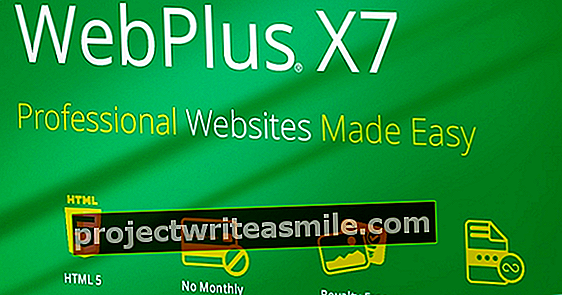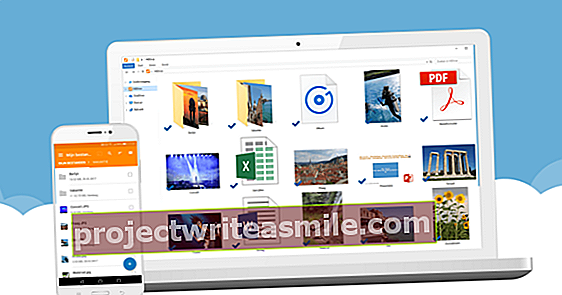POP oli aikoinaan vakioprotokolla postin vastaanottamiseen. POP: n haittana on, että sähköposteja ja kansioita ei synkronoida laitteiden välillä. Tästä syystä sähköpostipalvelut, kuten Gmail, ovat hyödyllisiä, koska voit käyttää postiasi missä ja milloin tahansa. Voit tuoda POP-tilisi helposti Gmailiin.
Vaihe 1: Kerää tietoja
Gmail on helppo määrittää siten, että sähköposti ladataan POP-tililtäsi. Tätä varten tarvitset sähköpostisi kirjautumistiedot: käyttäjätunnus, salasana ja saapuvan postin palvelin. Jos olet kadottanut nämä tiedot, voit pyytää niitä palveluntarjoajalta, jolle rekisteröit postitilisi. Lue myös: 17 vinkkiä sähköpostin hallintaan Inbox by Gmail -sovelluksella.
Vaihe 2: Määritä tili
Avaa Gmail selaimessasi ja kirjaudu sisään. Napsauta nyt oikeassa yläkulmassa olevaa rataskuvaketta ja napsauta sitten asetukset, välilehti Tilit ja tuonti. Napsauta vaihtoehtoa Lisää oma POP3-sähköpostitilisi. Kirjoita sähköpostiosoite, josta haluat hakea sähköpostin, ja napsauta sitten Seuraava askel. Sitten sinun on annettava käyttäjänimi, salasana ja POP-palvelin (saapuvan postin palvelin). Jos palveluntarjoajasi mainitsee tietyn portin POP-palvelimessa, voit antaa sen portissa, muuten voit jättää oletusasetuksen.
Suosittelemme valinnan poistamista Jätä kopio haetuista viesteistä palvelimelle, koska sinulla on riski, että palvelimesi täyttää postin (ja nyt, kun käytät Gmailia, voit silti käyttää haettua postiasi missä tahansa). Vaihtoehtoisesti päätät liittää tarran heti tämän tilin sähköposteihin, jotta tunnistat sähköpostin helposti. Klikkaa Lisää tili Viimeistele tilisi tuonti.
Vaihe 3: Lähetä POP-osoitteen kautta
POP-tilisi postit haetaan nyt automaattisesti Gmailista, mutta jos lähetät sähköpostia, teet sen edelleen Gmail-osoitteesi kautta. Haluatko pystyä lähettämään myös POP-osoitteesi kautta? Palaa sitten välilehteen Tilit ja tuonti ja tällä kertaa napsauta Lisää toinen sähköpostiosoitteesi kupin kohdalla Lähetä sähköpostia nimellä.
Kirjoita lähettäjänä näytettävä nimi ja sähköpostiosoitteesi (POP). Sinun on nyt syötettävä käyttäjätunnus, salasana (ja jos määritetty) lähtevän sähköpostipalvelimen (SMTP) portti, jonka jälkeen napsautat Lisää tili. Nyt voit lähettää sähköpostia ongelmitta vanhasta sähköpostiosoitteestasi, mutta Gmailin kautta.